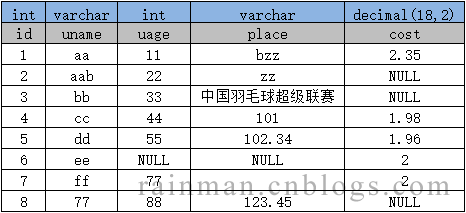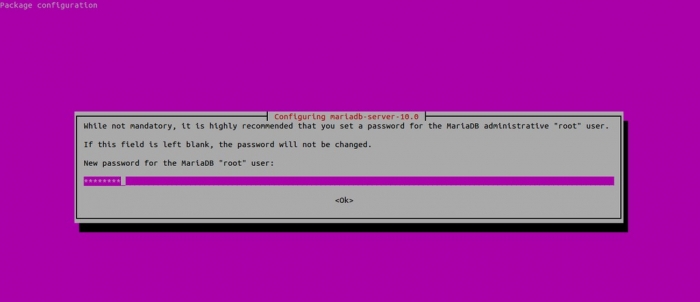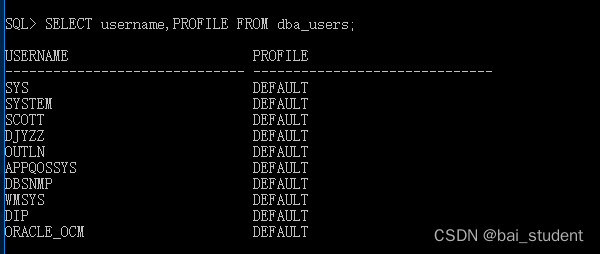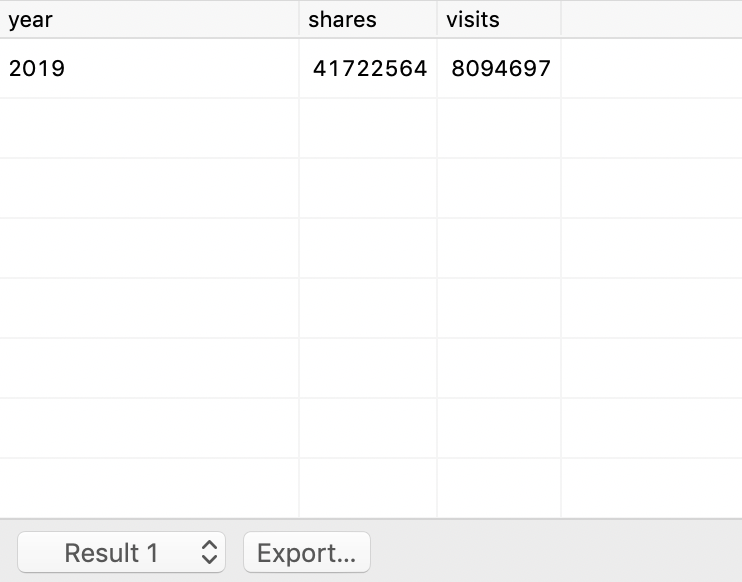下面是 “Windows7下通过命令行获得System权限问题解决方法”的完整攻略。
下面是 “Windows7下通过命令行获得System权限问题解决方法”的完整攻略。
1. 问题描述
在Windows7操作系统下,有时候我们需要获取System权限来执行某些操作,但是普通用户并没有这个权限。那么如何通过命令行获取System权限呢?
2. 解决方法
要解决这个问题,我们可以使用Sysinternals Suite工具集中的PsExec.exe工具,在命令行中以System权限运行指定命令。具体步骤如下:
2.1 下载并解压Sysinternals Suite工具集
Sysinternals Suite工具集可以在微软官网上免费下载,下载地址为:https://docs.microsoft.com/en-us/sysinternals/downloads/sysinternals-suite
下载完毕后,解压到我们想要存放的文件夹中。
2.2 运行命令行
打开命令行窗口(Win + R,然后在运行框中输入cmd),以管理员身份运行命令行。
2.3 进入Sysinternals Suite工具集所在的文件夹
在命令行中,输入以下命令行,进入到Sysinternals Suite工具集所在的文件夹:
cd /d D:\SysinternalsSuite
这里假设Sysinternals Suite的文件夹存放在D盘的根目录下,具体路径根据实际情况而定。
2.4 以System权限启动命令行
在命令行中,输入以下命令行,以System权限启动命令行:
psexec -s -i cmd.exe
解释一下命令中的参数:
- psexec:PsExec.exe的命令别名
- -s:以System权限启动进程
- -i:将命令窗口交互式地打开
2.5 检查是否以System权限启动命令行
在新启动的命令行窗口中,输入以下命令行,检查是否以System权限启动了命令行:
whoami
如果显示结果为“nt authority\system”,则表示已经以System权限启动了命令行。
2.6 执行需要的操作
在新启动的命令行窗口中,输入需要的操作命令,如需要执行的程序或脚本等。
3. 示例说明
下面通过两条示例来说明如何在Windows7下通过命令行获得System权限。
示例1:强制删除被占用文件
有时候我们需要删除一个文件,但是文件却被占用,无法删除。这时候我们可以使用命令行以System权限启动删除命令来删除被占用文件。具体步骤如下:
- 下载并解压Sysinternals Suite工具集。
- 运行命令行。
- 进入Sysinternals Suite工具集所在的文件夹。
- 以System权限启动命令行:
psexec -s -i cmd.exe
- 检查是否以System权限启动了命令行:
whoami
- 进入被占用文件所在的目录,并以System权限删除该文件:
cd /d C:\Users\UserName\Desktop
del /f /q FileName.rar
示例2:修改注册表
有时候我们需要修改注册表,但是普通用户没有修改权限。这时候我们可以使用命令行以System权限启动regedit.exe来修改注册表。具体步骤如下:
- 下载并解压Sysinternals Suite工具集。
- 运行命令行。
- 进入Sysinternals Suite工具集所在的文件夹。
- 以System权限启动命令行:
psexec -s -i cmd.exe
- 检查是否以System权限启动了命令行:
whoami
- 启动注册表编辑器:
regedit.exe
- 在注册表编辑器中,进行需要的修改操作。
以上就是 “Windows7下通过命令行获得System权限问题解决方法”的完整攻略,希望可以对您有所帮助。
本文标题为:Windows7下通过命令行获得System权限问题解决方法


基础教程推荐
- 基于redis分布式锁实现“秒杀” 2023-09-11
- MySQL 数据库 索引和事务 2023-12-15
- thinkphp项目部署到Linux服务器上报错“模板不存在”如何解决 2023-12-04
- Swoole 4.1.0 正式版发布,支持原生 Redis/PDO/MySQLi 协程化 2023-09-11
- PostgreSQL limit的神奇作用详解 2023-07-21
- 基于redis和zookeeper的分布式锁实现方式 2023-09-12
- 关于python基础数据类型bytes进制转换 2023-07-28
- 浅谈MySQL索引优化分析 2023-12-18
- 解决mybatis返回boolean值时数据库返回null的问题 2023-12-04
- 数据库分库分表是什么,什么情况下需要用分库分表 2023-12-17